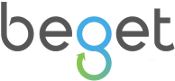Приветствую друзья!
Как мы все знаем комментирование на сайтах добавляет популярности и доверие к этим сайтам. Сегодня я вам расскажу об одном таком замечательном плагине, который поможет вам организовать комментирование на вашем сайте на определенно высоком уровене, что в свою очередь должно вам помочь в продвижении вашего блога или любого другого сайта.
Собственно этот плагин называется HyperComments. Разработчик HyperComments, Inc., сайт - http://hypercomments.com/ru.
Принцип работы очень простой и его можно описать в 4 шага.
1. Выделить фрагмент текста.

2. Нажать «Комментировать».
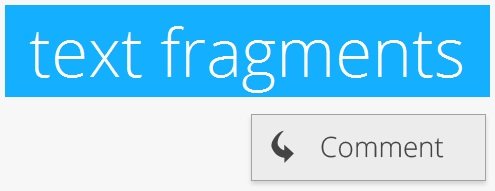
3. Оставить комментарий.
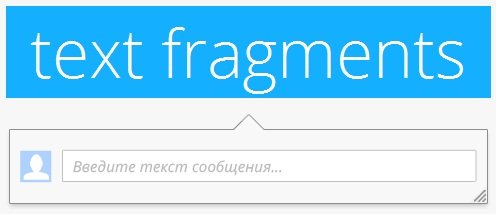
4. HyperComments привлечет внимание новых читателей.

Проведем небольшой тур по возможностям компонента или системы как ее называют разработчики.
Комментарии в реальном времени
Все комментарии создаются в режиме реального времени, читатели сразу видят новые комментарии, без обновления страницы и ожидания.
Для модераторов
Управление комментариями в режиме реального времени с помощью мобильного приложения для Android.
Кроссбраузерность
Виджет комментариев разработан с применением HTML5 технологии и полностью адаптирован под мобильные устройства.
Голосовой набор текста
Комментарии можно не набирать вручную, а продиктовать. Голосовой набор текста работает в браузере Chrome, поддерживает русский и английский языки.
Кросспостинг в социальные сети
При авторизации с помощью аккаунтов Facebook, Twitter, Mail.ru, VKontakte, комментарии автоматически публикуются на страницу комментатора.
Читатели
Все посетители страницы в данный момент отображаются как читатели в режиме онлайн.
Автоупаковка в темы
Фрагменты текста, к которым были оставлены комментарии или комментарии с большим количеством ответов автоматически упаковываются в “Темы”. Темы отображаются в отдельной вкладке.
Авторы
Все комментаторы данной страницы отображаются в отдельной вкладке. Можно посмотреть профиль и комментарии каждого конкретного автора.
SEO
Все комментарии индексируются поисковыми системами, за счет чего улучшается поиск вашего сайта в интернете.
RSS
В каждом виджете комментариев есть возможность подписаться через RSS канал. Читатели будут всегда в курсе о новых сообщениях на вашем сайте.
Темы оформления
Можно подобрать оформление виджета комментариев, которое подходит именно для Вашего сайта.
E-mail подписка
Возможность для читателей подписаться на рассылку новостей о новых комментариях на странице.
Like
Виджет голосования на странице, с возможностью поделиться страницей с друзьями в социальных сетях: Facebook, Twitter, VKontakte, Google+.
Мультимедиа
К комментарию можно прикрепить картинку, видео или презентацию. Для добавления видео нужно вставить ссылку с YouTube, для презентации - вставить ссылку c GoogleDrive.
Категории
Комментарии можно создавать с пометкой категории, например предложение или жалоба. Категории создаются в панели управления, меню настройки.
Социальные аккаунты
Для комментирования можно войти под аккаунтами: Facebook, Twitter, VKontakte, Odnoklassniki, Mail.ru, OpenID, WordPress или комментировать анонимно.
Мультиязычность
Виджет HyperComments поддерживает русский, украинский, английский, испанский, арабский, китайский, датский, латышский, немецкий, португальский, итальянский.
Голосование
Авторизованные авторы могут голосовать за комментарии. Комментарии с большим количеством голосов попадают во вкладку “Популярные”.
Тарифы
Система платная, но есть и бесплатный тариф. Для каждого тарифа есть 30-ти дневный бесплатный тест-драйв системы.
Это только малая часть возможностей системы, другие подробные характеристики вы можете прочитать на странице http://hypercomments.com/ru/features.
А сейчас приступим собственно к установке системы, а начнем с регистрации на сайте разработчика.
Идем на сайт http://hypercomments.com/ru, на странице нажимаем большую кнопку РЕГИСТРАЦИЯ.

Откроется дополнительное окно в котором вам предложат зайти через аккаунт Google.
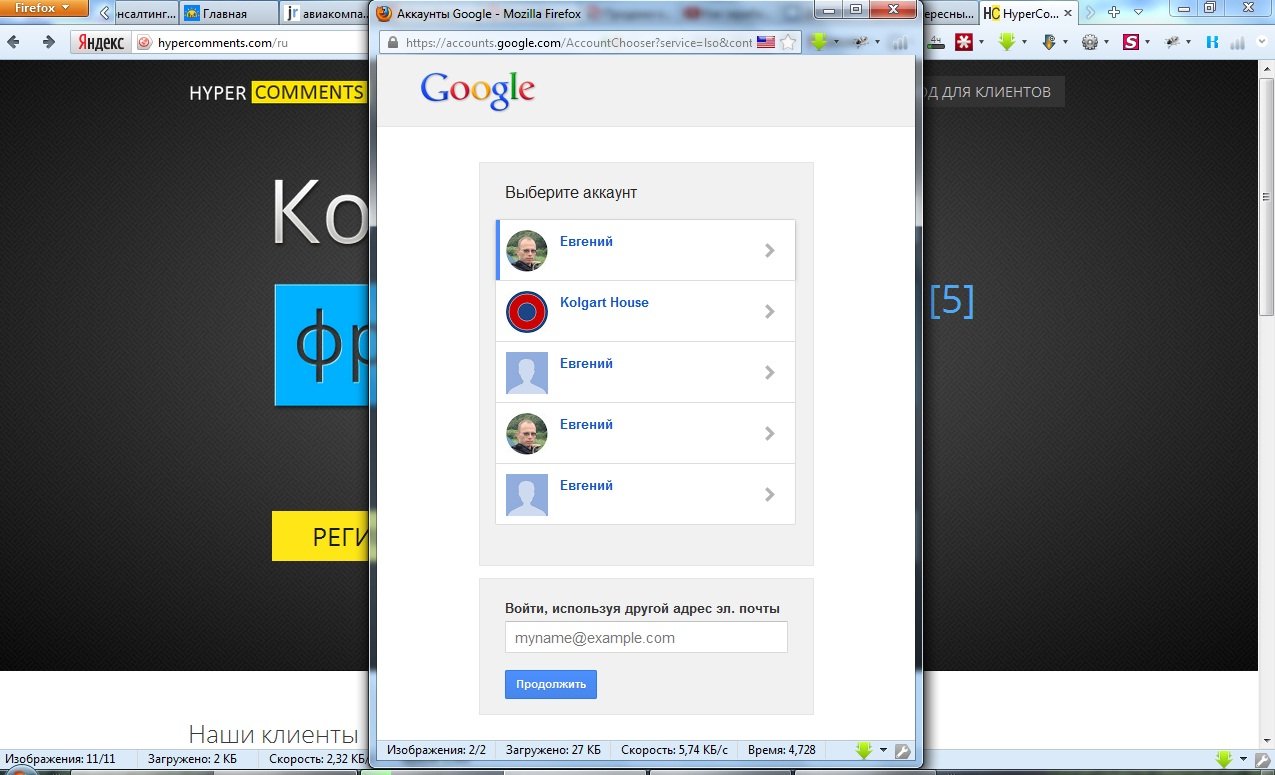
В принципе вы его можете закрыть и вас переадресует на страницу с тарифами.
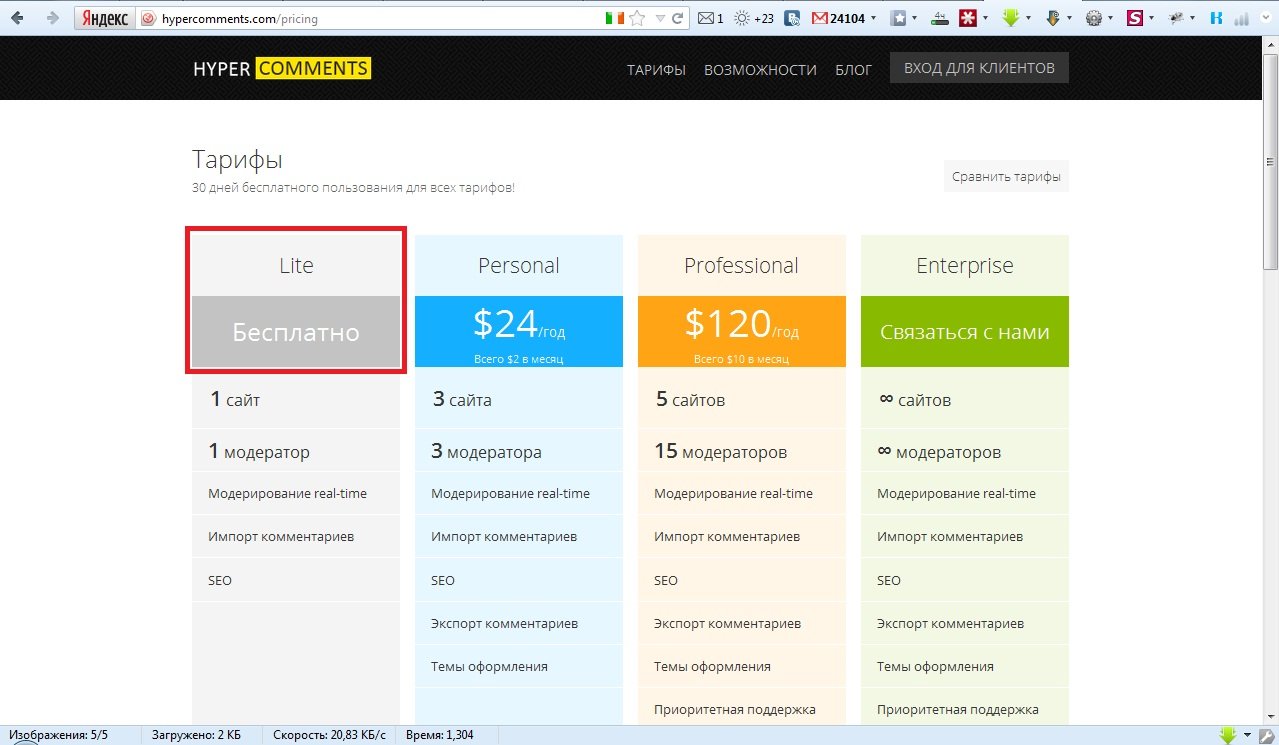
Нас интересует бесплатный тариф, спускаемся ниже и нажимаем на сером фоне тарифа Регистрация.
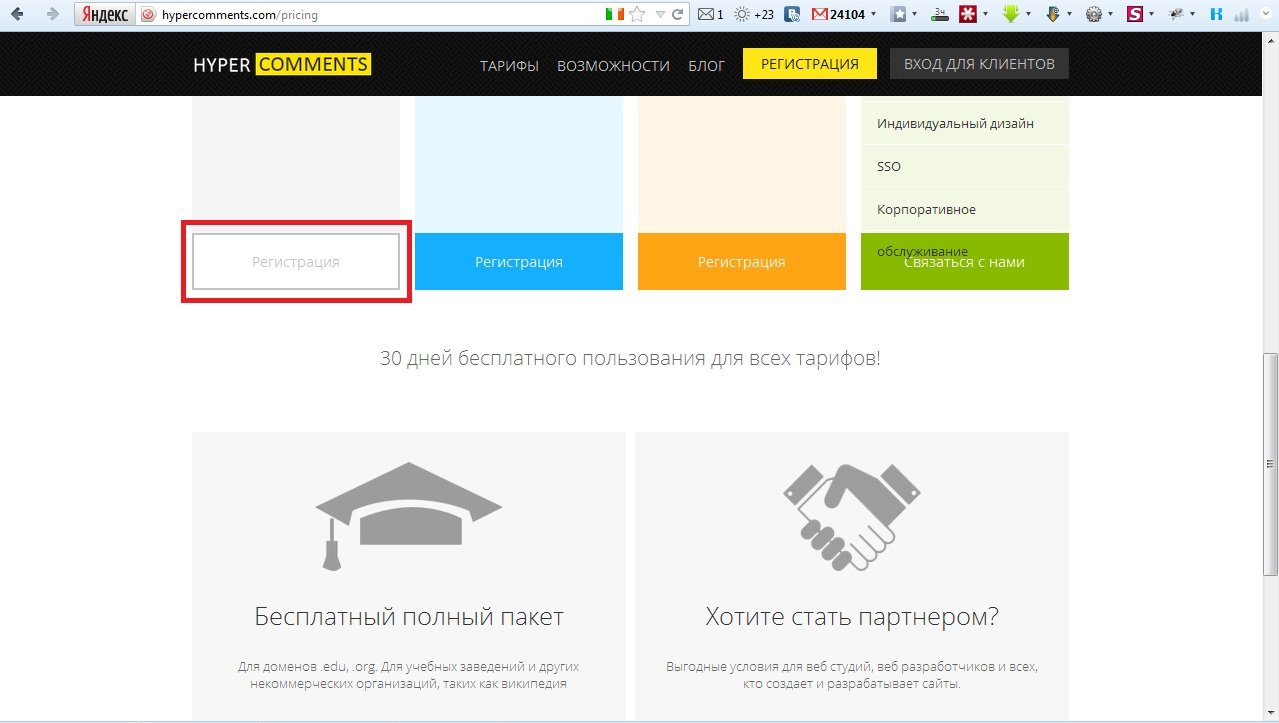
Далее все таки откроется дополнительное окно с приглашением Google, выбирайте нужный вам аккаунт, система регистрации спросит у вас разрешение на просмотр основной информации об аккаунте и просмотр вашего адреса электронной почты, жмем Разрешить
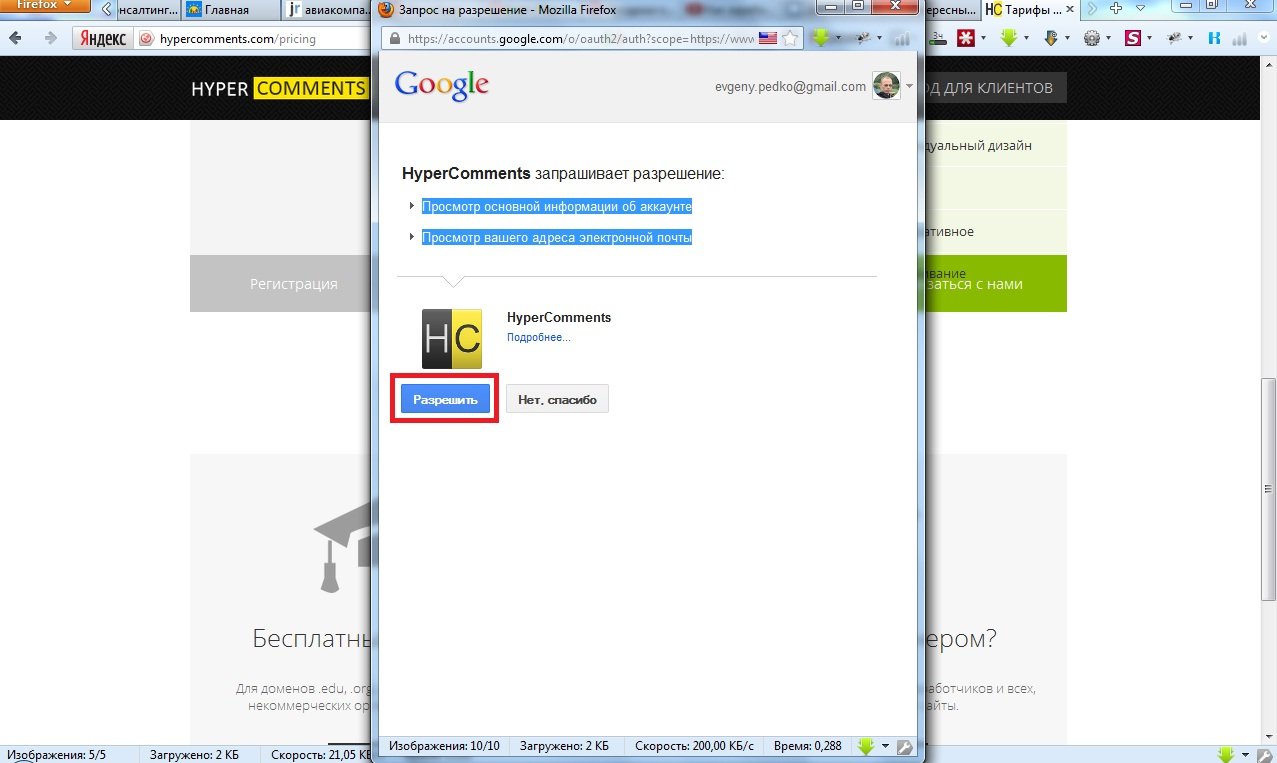
Мы оказываемся на странице установки системы, пишем адрес своего сайта, выбираем CMS - Joomla, жмем Далее.
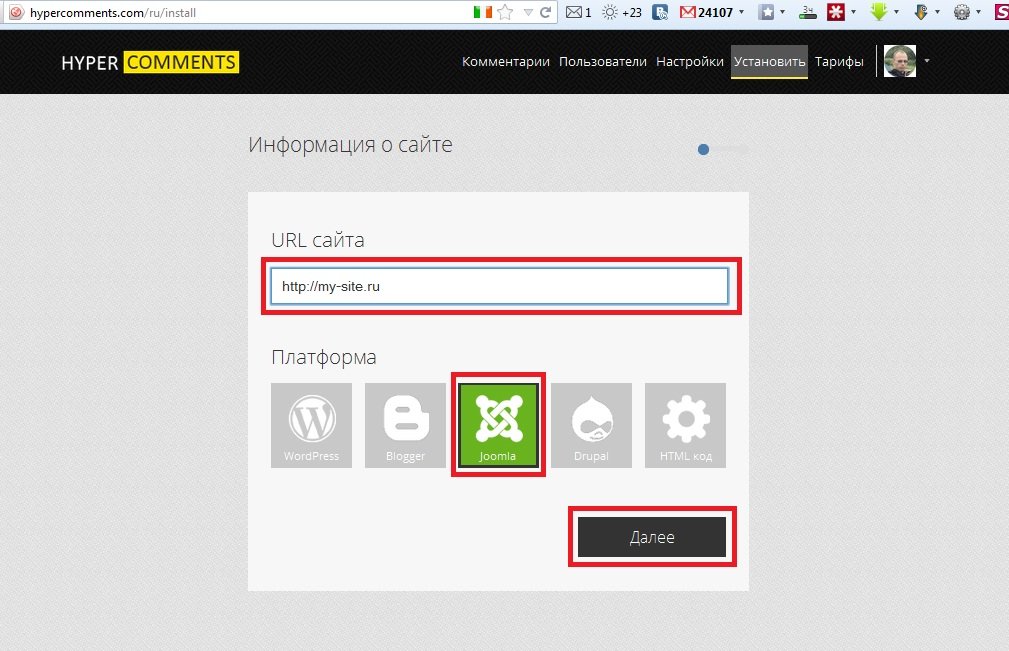
И действуем согласно прописанным пунктам от 1 до 4.
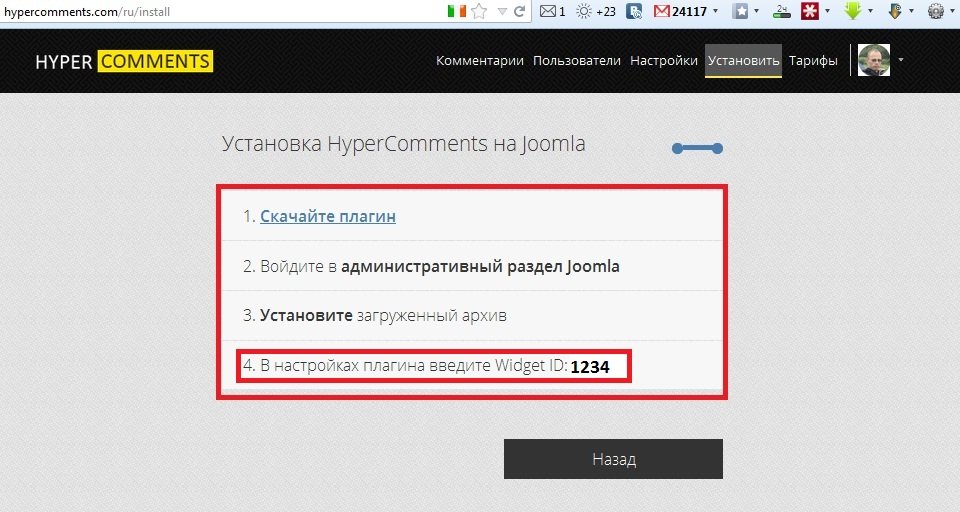
Не забудьте в настройках прописать Widget ID из пункта 4.
Установку плагина производите стандартным способом.
На этом все, друзья! Надеюсь что эта система поможет вам поднять ваш сайт на новый уровень взаимодействия с посетителями и клиентами.
Всех вам благ!